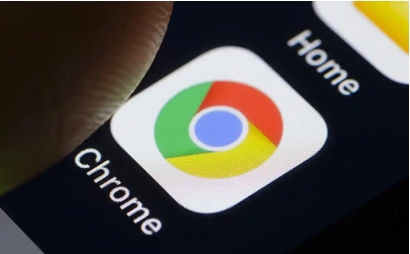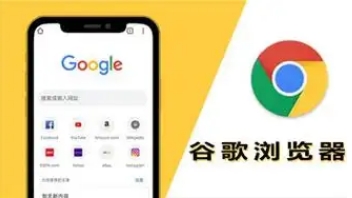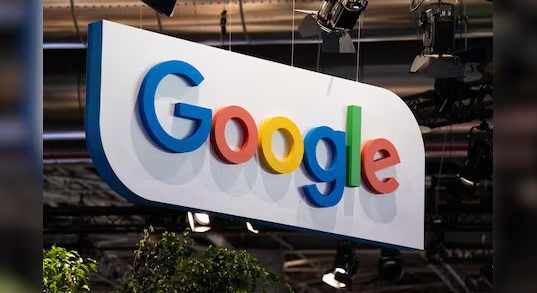详情介绍
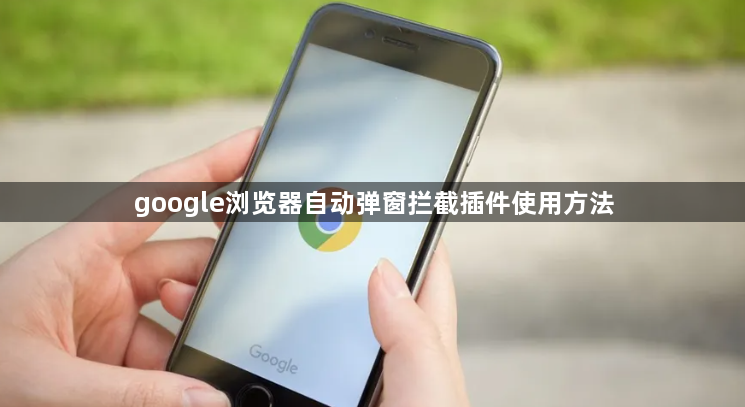
一、安装插件
1. 进入应用商店:打开Google浏览器,点击右上角的三个点图标,选择“更多工具”,再点击“扩展程序”,或者直接在地址栏输入`chrome://extensions/`并回车,进入扩展程序页面。在该页面中,点击左上角的“打开Chrome应用商店”链接。
2. 搜索插件:在Chrome应用商店的搜索框中输入想要安装的弹窗拦截插件名称,如“AdBlock”等,按下回车键进行搜索。
3. 添加插件:在搜索结果中找到自己需要的插件,点击插件下方的“添加到Chrome”按钮。系统会弹出确认对话框,询问是否要添加该插件,点击“添加扩展程序”按钮,Chrome浏览器就会自动开始下载并安装该插件。
二、设置插件
1. 基本设置:安装完成后,插件会在浏览器右上角显示其图标。点击该图标,进入插件的设置页面。在设置页面中,可以选择启用或禁用插件的拦截功能,还可以根据自己的需求调整拦截的规则和级别。例如,可以选择拦截所有广告弹窗,或者只拦截部分特定的广告类型。
2. 高级设置:一些插件还提供了更高级的设置选项,如自定义过滤规则、设置例外网站等。如果用户对广告拦截有更高的要求,可以根据自己的需要进行调整。例如,可以添加一些特定的网站到白名单中,使其不受插件的拦截影响。
三、更新与维护插件
1. 定期更新:为了确保插件能够有效地拦截最新的弹窗和广告,需要定期更新插件。一般来说,插件会自动检测是否有可用的更新,并在有更新时提示用户进行安装。用户可以在扩展程序页面中查看插件的更新情况,并进行手动更新。
2. 检查设置:定期检查插件的设置,确保其仍然符合自己的需求。如果发现某些网站的广告弹窗无法被拦截,可能需要调整插件的设置或添加新的过滤规则。